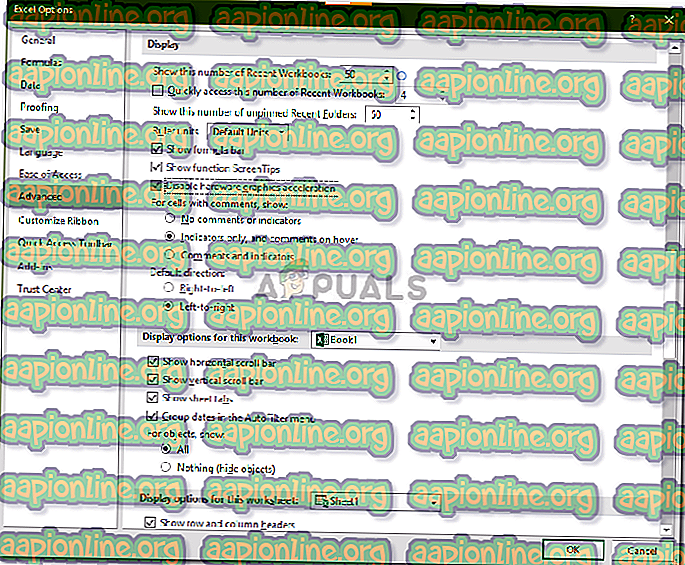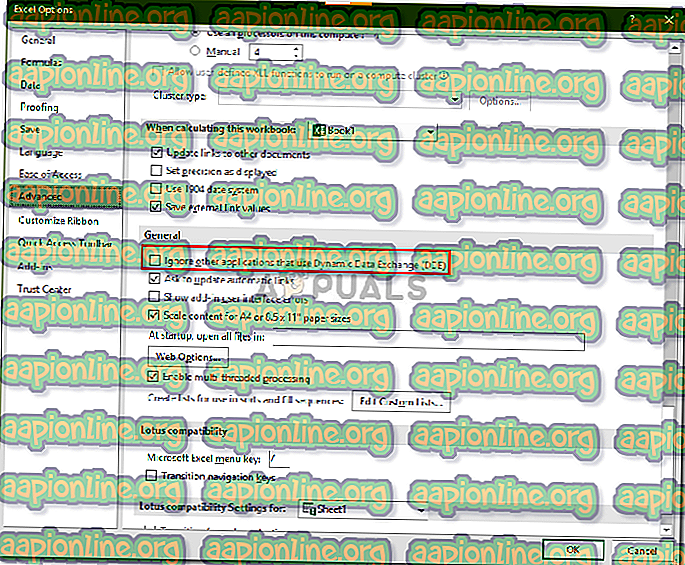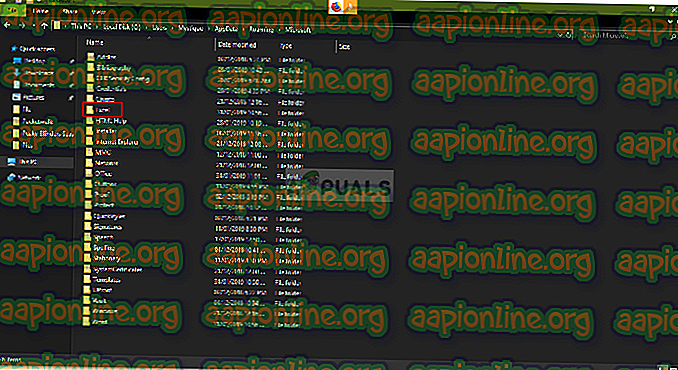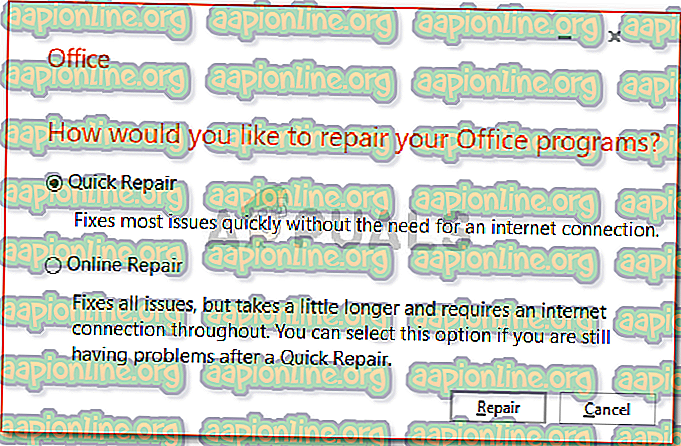Parandus: Microsoft Excel 2016 avab Windows 10-s tühja
Kasutajad on esitanud aruandeid, mis tutvustavad oma Microsoft Excel 2016 mitmesuguseid probleeme. Need aruanded teatasid probleemist, kus salvestatud töövihik näib olevat tühi. Aruannete kohaselt salvestaks kasutajad arvutustabeli ja väljuksid seejärel failist. Nende üllatuseks näib järgmine kord, kui nad proovivad faili avada, siis see on tühi ja neid palutakse kõigil kuvada hallil ekraanil.

Selle probleemi põhjuseks võivad olla mitmed tegurid, sealhulgas Microsofti rikutud installimine, Exceli käivitamiseelistused jne. Ehkki probleem kõlab kriitiliselt, pole see tegelikult nii. Selle probleemi saab hõlpsalt lahendada, rakendades mõned lihtsad parandused, mida on nimetatud allpool olevas artiklis. Enne kui sellesse asume, vaatame siiski üle, mis selle probleemi potentsiaalselt põhjustada võib.
Mis põhjustab Microsoft Excel 2016 rakenduse Windows 10 tühja avamist?
Noh, selle teema võivad põhjustada mitmed asjad. Allpool olevas loendis oleme välja toonud need, kes vastutavad selle teema koostamise eest kõige sagedamini.
- Microsoft Exceli rikutud installimine: enamikul juhtudest põhjustab probleemi Microsoft Exceli rikutud installimine. Selliste stsenaariumide korral saate installi parandamisega probleemist hõlpsalt üle saada.
- Käivituseelistused: Teine asi, mis võib probleemi põhjuseks olla, on teie Microsofti Exceli käivituseelistused. Kaust, kuhu teie käivituseelistused salvestatakse, põhjustab sageli selliseid probleeme.
- Microsoft Exceli sätted: viimane asi oleks teie Microsoft Exceli sätted. See hõlmab DDE-d, riistvaralist kiirendust jne. Sellised valikud põhjustavad tavaliselt probleeme, kuid nendega saab hõlpsasti hakkama.
Nüüd, kui teil on põhiline ülevaade probleemist põhjustavatest teguritest, saame probleemi lahendada. Probleemi lahendamiseks järgige palun allpool toodud lahendusi samas järjekorras, et saaksite kiirustades lahenduse.
1. lahendus: keelake riistvarakiirendus
Mõnel juhul näib exceli fail tühi, kuna Microsoft Excel ei saa graafikakaardi riistvarakiirenduse tõttu faili andmeid laadida. Sellistel juhtudel saate probleemi lahendada, keelates riistvaralise kiirenduse. Siit saate teada:
- Avage Microsoft Excel .
- Klõpsake File ja seejärel valige Options .
- Liikuge vahekaardile Täpsemalt ja kerige alla kuvapaanile.
- Veenduge, et ruut " Keela riistvaraline kiirendus " on märgitud ja klõpsake siis nuppu OK .
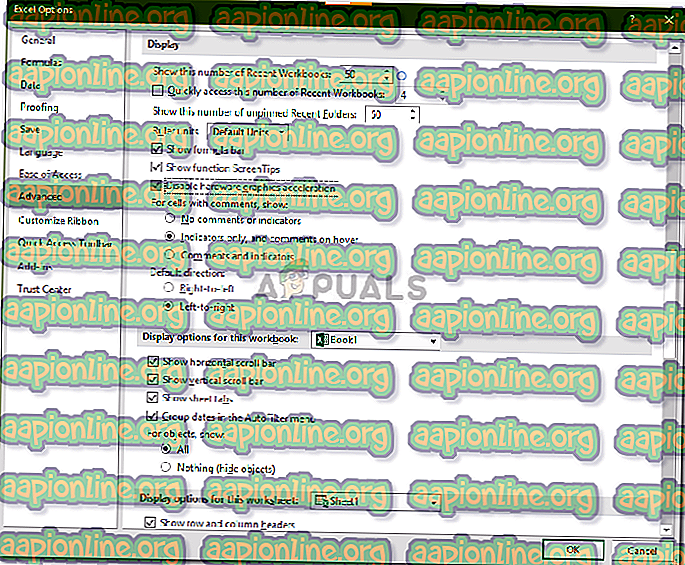
- Proovige fail uuesti avada.
2. lahendus: keelake DDE valiku ignoreerimine
Mõnikord ilmneb probleem siis, kui teie Microsoft Excelis on DDE või tuntud ka kui dünaamiline andmevahetus. See suvand võimaldab teie süsteemi teistel rakendustel tellida Microsoft Exceli üksusi. Selle parandamiseks peate veenduma, et suvand 'Ignoreeri DDE' on Microsoft Excelis märkimata. Siit saate teada:
- Avage Microsoft Excel ja klõpsake siis nuppu File .
- Valige Valikud ja lülitage seejärel vahekaardile Täpsemalt .
- Kerige alla ja leidke paan General (Üldine ).
- Veenduge, et suvand ' Ignoreeri muid rakendusi, mis kasutavad dünaamilist andmevahetust (DDE) ' on märkimata.
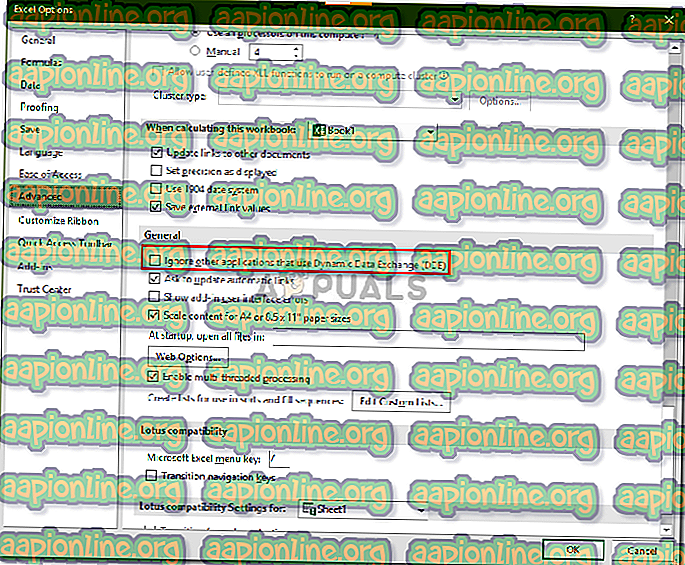
- Klõpsake nuppu OK ja kontrollige, kas see lahendab probleemi.
3. lahendus: XLSTART-kausta tühjendamine
Nagu me juba eespool mainisime, võivad mõnikord probleemiks olla teie Microsofti käivituseelistused. Teie käivituseelistused salvestatakse kausta XLSTART. Selle kausta tühjendamine lähtestab eelistused ja lahendab teie probleemi. Kausta leidmiseks toimige järgmiselt.
- Avage Windows Explorer .
- Seejärel kleepige aadressiribale järgmine teave:
% appdata% \ Microsoft \
- Leidke kaust Excel ja koputage seda.
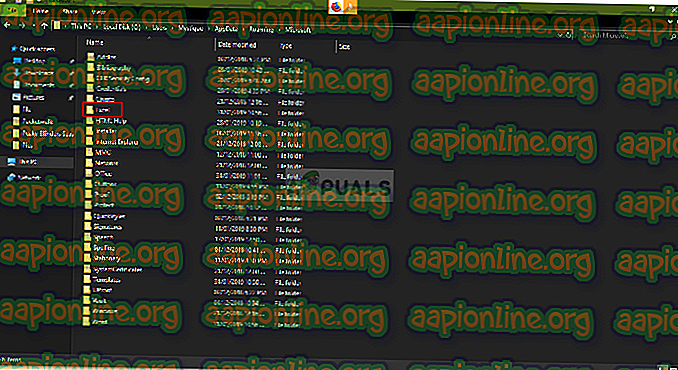
- Seal liikuge kausta XLSTART ja teisaldage kõik failid sellest teise kohta, näiteks töölauale.
- Kui olete lõpetanud, proovige uuesti Exceli faili avada ja kontrollige, kas see lahendab probleemi.
Lahendus 4: Microsoft Exceli parandamine
Kui ülalnimetatud lahendused ei lahenda teie probleemi, tähendab see, et teil on rikutud Microsoft Exceli install. Sel juhul peate installimise parandama. Seda saab hõlpsasti teha, järgides allpool toodud samme:
- Vajutage Windows Key + X ja valige loendist Rakendused ja funktsioonid .
- Rakenduste ja funktsioonide paanil otsige üles Microsoft Excel . Kui kasutate Microsoft Office'i, otsige seda.
- Tõstke see esile ja valige siis Muuda .
- Tehke kiirparandus ja kontrollige, kas see lahendab probleemi.
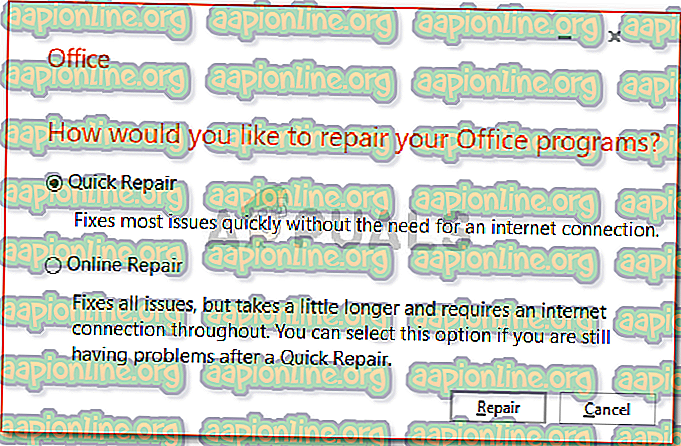
- Kui see ei õnnestu, siis minge veebiparanduse juurde, mis peaks probleemi lahendama.